
Conţinut
- Reglați manual luminozitatea ecranului
- Beneficiați de setările de accesibilitate
- Protecția ecranului de protecție
IPhone-ul 6 vine cu un ecran mai mare decât iPhone 5s, mergând de la un ecran de 4 inch la un ecran de 4,7 inch sau chiar un ecran masiv de 5,5 inch cu iPhone 6 Plus. Cu asta vine mai multă lumină produsă de ecrane și, ca rezultat, ecranul iPhone-ului 6 poate fi un pic strălucitor pentru plăcerea dvs., mai ales noaptea.
Mulți utilizatori verifică telefoanele lor noaptea, fie în timp ce se află în pat, fie dacă luminile sunt pur și simplu foarte slabe. Lumina strălucitoare de pe afișajul iPhone 6 poate fi orbitoră, iar în timp ce iOS oferă o modalitate rapidă de reglare a luminozității, unii utilizatori au nevoie de mai mult control.
Dispozitivele iPhone jailbreakers pot ajusta cu ușurință afișajele iPhone pentru a face mai ușor ochii pe timp de noapte utilizând o aplicație numită F.lux. Se elimină, în esență, acea nuanță albastră urâtă pe care ecranul dvs. o emite în favoarea unei temperaturi de culoare mai calde. Acest lucru vă asigură că nu aveți tulpina ochilor. În timp ce iOS 8 și iPhone 6 nu au acces la acest tip de caracteristică, există încă modalități de ajustare a afișajului, astfel încât să nu fie o orbire în situații de lumină redusă.
Iată cum puteți ajusta afișajul iPhone 6 și îl puteți face mai ușor pe ochi noaptea, doar schimbând câteva setări.
Reglați manual luminozitatea ecranului
IPhone-ul 6 vine cu capacitatea de a regla luminozitatea ecranului și puteți, de asemenea, să-l setați astfel încât afișajul să regleze automat luminozitatea pe baza luminii din jur.
Cu toate acestea, această setare este activată în mod prestabilit și, de obicei, nu face o treabă foarte bună la reglarea luminozității la un nivel adecvat sau uneori poate dura câteva minute pentru ca telefonul să recunoască lumina ambientală și să reducă luminozitatea la un nivel decent.

De aceea vă recomand să setați să se ajusteze manual. În acest caz, veți deschide pur și simplu Setări aplicație și intrați în Afișare și luminozitate. Apoi, pur și simplu opriți Luminozitate automată.
De acolo, puteți accesa rapid Centrul de Control prin deplasarea în sus din partea de jos a ecranului și apoi mutarea glisorului de sus la stânga sau spre dreapta, în funcție de cât de luminos doriți afișajul, astfel ecranul va fi întotdeauna la un nivel pe care îl "te simți confortabil.
Beneficiați de setările de accesibilitate
Opțiunile de accesibilitate ale iOS sunt destinate în mod tehnic utilizatorilor cu handicap de orice fel, dar oricine poate profita de acestea.
De exemplu, deschiderea Setări app și navigând la Generalități> Accesibilitate va lista o serie întreagă de opțiuni diferite pentru a activa, dar cea a lui ne vom concentra pe implicarea afișajului.
O setare pe care o puteți modifica este mai mică mărește contrastul. În interiorul acelei setări veți vedea o comutare pentru Reduceți punctul alb. Acest lucru va reduce în mod substanțial intensitatea culorilor luminoase. Acesta va reduce contrastul un pic, dar va face, de asemenea, ecranul mult mai ușor pe ochi.
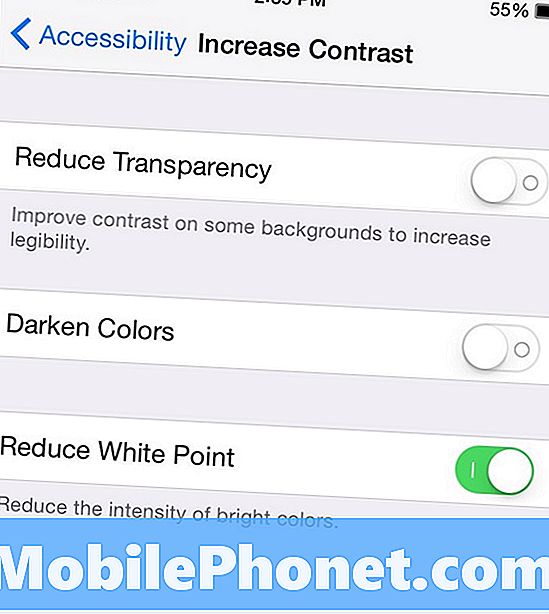
Apoi, puteți să activați Alb-negru, care va desatura în mod esențial ecranul dvs., dar va avea și efectul de a face ecranul să apară mai diminuat. Aceasta este o setare bună pentru a porni dacă diminuezi luminozitatea până la capăt, dar trebuie să-l diminuezi puțin mai mult. Setarea de tonuri de gri va oferi iluzia că ecranul este estompat un pic mai mult, dar veți pierde toate culorile, în mod evident.
Protecția ecranului de protecție
În timp ce dispozitivele de protecție a ecranului de confidențialitate sunt utilizate în principal pentru a vă proteja confidențialitatea și pentru a împiedica oamenii să vă uite peste umăr pentru a vedea ce faceți, pot fi utilizați și ca dimmer de tip improvizat.
În mod esențial, aceste protectori de ecran vin cu un film special care înnebunește ecranul atunci când rotiți ecranul într-un unghi înclinat. De exemplu, ați văzut vreodată televizorul și ați observat că, cu cât deplasați mai mult în lateral, cu atât mai mult se va spăla imaginea? Străvetele de confidențialitate se comportă în același mod, doar în loc să se spulbere imaginea, aceasta devine complet negru, astfel încât să nu puteți vedea deloc. Acest lucru este pentru a împiedica oamenii care stau alături de tine să vadă ceea ce faci pe iPhone.
Cu toate acestea, ecranele de confidențialitate întunecă ecranul puțin datorită filmului mai întunecat care este aplicat protectorului de ecran, ceea ce diminuează ecranul în mod natural. Acesta este un alt mod de a merge, plus ai ucide două păsări cu o singură piatră.


